Hàng tá dữ liệu từ nhiều hoạt động quảng cáo, chiến dịch marketing mà bạn đã triển khai trong tháng, trong quý, trong năm qua sẽ làm bạn choáng ngợt khi phải tổng hợp và làm báo. Do đó, bạn sẽ cần phân biệt 2 thành phần chính tạo ra báo cáo
I. Metrics vs Dimensions là gì?
Dimension (thứ nguyên) dùng để miêu tả dữ liệu như: trang đích, giới tính và thiết bị… Nó thường nằm hàng ngang trên báo cáo.
Metrics (số liệu) là các con số dùng để đo dữ liệu. Ví dụ như có bao nhiêu trang đích, độ tuổi bao nhiêu, có bao nhiêu user… Nó sẽ thường đứng thẳng bên trái báo cáo.
Ngoài ra, khi trực quan hoá dữ liệu thì hình ảnh và thông tin sẽ truyền tải thông tin hiệu quả hơn một văn bản. Có 4 kiểu trực quan hoá phổ biến: bảng, biểu đồ, đồ thị và bản đồ. Từ đó bạn sẽ có 10 nhóm biểu đồ khác nhau.
II. 10 nhóm biểu đồ trong trực quan hoá dữ liệu – data visualization
1. Line Chart
Dùng để hiển thị mối quan hệ chuỗi thời gian với dữ liệu nối tiếp nhau. Ngoài ra, nó cũng biểu thị xu hướng, mức tăng trưởng và mức sụt giảm.
2. Bar Chart
Biểu đồ dùng để biểu diễn sự thay đổi theo thời gian, so sánh các danh mục khác nhau hoặc so sánh các phần của tổng thể.
3. Scatter Chart
Biểu đồ phân tán cho thấy mối quan hệ giữa các mục dựa trên hai tập hợp các biến. Chúng được sử dụng tốt nhất để thể hiện mối tương quan trong một lượng lớn dữ liệu.
4. Area Chart
Biểu đồ vùng mô tả mối quan hệ chuỗi thời gian nhưng chúng khác với biểu đồ đường là nó có thể thể hiện khối lượng.
5. Geographical Maps
Bản đồ vẽ dữ liệu trên bản đồ địa lý, hiển thị sự phân bố dữ liệu giữa các vùng.
6. Indicator Chart
Biểu đồ sử dụng một chỉ báo nếu bạn muốn hiển thị dữ liệu của mình bằng hình ảnh như đồng hồ đo hoặc biểu ngữ, nó sẽ hiển thị rõ ràng mọi thứ đang di chuyển hướng nào theo thời gian.
7. Pivot Table
Sử dụng bảng tổng hợp để tóm tắt một lượng lớn thông tin, đồng thời làm nổi bật cụ thể dữ liệu quan trọng nhất đối với người đọc.
8. Bullet Graph
Biểu đồ được ví von như một viên đạn thể hiện hiệu suất, tiến độ của dự án hiện tại khi so sánh với mục tiêu đã đề ra.
9. Waterfall Charts
Biểu đồ thác nước hiển thị giá trị theo thời gian và cách các nhóm thuần tập khác nhau hoạt động theo thời gian.
10. Pie Charts
Biểu đồ dùng để so sánh từng phần với toàn bộ với hoặc các dữ liệu tiếp nối nhau. Chúng được sử dụng nhiều khi xử lý các tập dữ liệu nhỏ.

III. 04 CÔNG CỤ TRỰC QUAN HÓA DỮ LIỆU – DATA VISUALIZATION
Hẳn là, bạn đã rõ ràng về mục tiêu khi thực hiện trực quan dữ liệu và bạn đã chọn ra các biểu đồ nào phù hợp. Phần này, bạn sẽ tìm được công cụ nào giúp bạn thiết kế dễ dàng hơn.
1. HubSpot
HubSpot cung cấp một số tùy chọn để trực quan hóa dữ liệu, cụ thể là trong báo cáo. Bạn có thể tạo đồ thị và biểu đồ theo nhiều cách tùy theo sở thích của mình. Ngoài ra, HubSpot cho phép bạn quản lý dữ liệu và dashboard cũng như tùy chỉnh chúng theo từng nhu cầu cụ thể của bạn.
2. Tableau
Phần mềm trực quan hóa dữ liệu của Tableau Desktop cung cấp các phân tích trực tiếp với bảng điều khiển tương tác để bạn có thể dễ dàng phát hiện các xu hướng, mẫu và thông tin chi tiết.
Có các bản đồ, chỉ báo dễ tạo và nhiều hình ảnh khác, cũng như các phân tích đơn giản cho phép bạn thu được thông tin có thể hành động từ các phép tính, đường tham chiếu và dự báo nhờ hình ảnh của bạn.
3. Chartio
Các công cụ trực quan hóa dữ liệu của Chartio cung cấp cho người dùng 15 loại biểu đồ để lựa chọn với nhiều biến thể và thậm chí có nhiều tùy chọn hơn nếu bạn biết cách sử dụng ngôn ngữ lập trình dữ liệu.
Với Chartio, bạn có thể tập hợp tất cả dữ liệu của mình từ các vị trí như Amazon Redshift , duyệt dữ liệu của bạn bằng giải pháp Visual SQL, tạo và quản lý các biểu đồ và hình ảnh tùy chỉnh, đồng thời dễ dàng chia sẻ chúng (qua trang web, Slack, báo cáo PDF cho email, v.v. .).
4. Google Charts
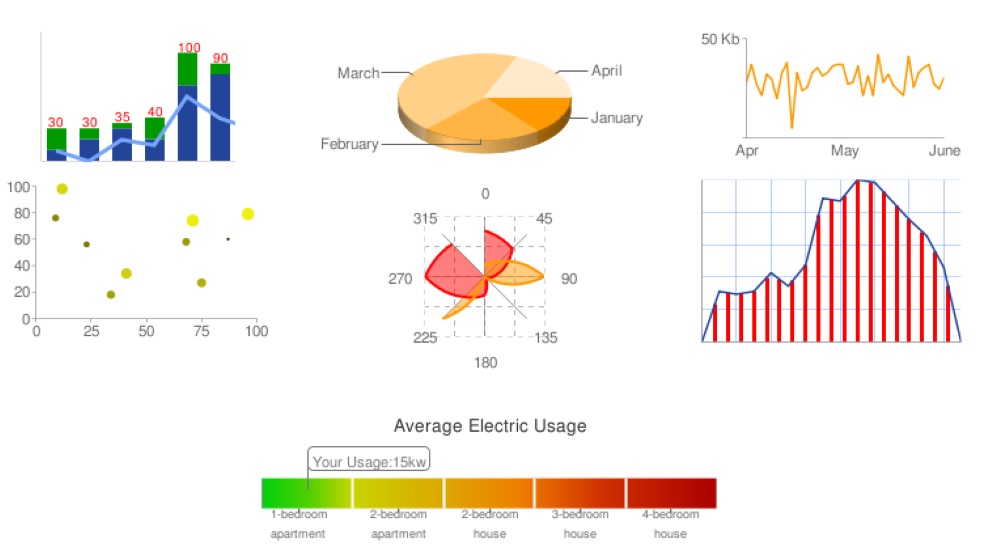
Công cụ biểu đồ của Google cho phép bạn trực quan hóa dữ liệu trực tiếp trên trang web của mình (và trên thiết bị di động) với sự trợ giúp của một số công cụ dữ liệu và biểu đồ có thể tùy chỉnh, tương tác. Cách phổ biến nhất để sử dụng Google Charts là sử dụng JavaScript đơn giản mà bạn nhúng vào trang web của mình. Và bằng cách sử dụng lớp DataTable, bạn có thể dễ dàng chuyển đổi giữa các loại biểu đồ.
Bạn vừa khám phá 10 loại biểu đồ và 4 công cụ giúp bạn trực quan hoá dữ liệu. Tuy nhiên, bạn chỉ vừa biết cách chọn và thả các biểu đồ vào dashboard theo mục tiêu nhưng bạn sẽ cần một dashboard có gu thẩm mỹ.
Đọc thêm 06 yếu tố giúp dashboard trực quan hoá dữ liệu của bạn trở nên chuyên nghiệp.
Tóm lại, điều quan trọng là bạn cần thực hành ngay với những gì vừa đọc. Hãy quay lại với mục tiêu “vì sao bạn cần trực quan hoá dữ liệu” từ đó, bạn cân nhắc lựa chọn các biểu đồ và chọn nơi để thiết kế chúng. Càng làm sớm bạn càng hoàn thành tốt công việc.
Bạn không thoải mái khi làm việc với các con số nhưng tính chất công việc phụ thuộc nhiều vào số liệu, dữ liệu?
Khóa học DATA ANALYTICS FOR MARKETERS tại AIM Academy sẽ giúp bạn đơn giản hoá vũ trụ data và biến data thành công cụ đắc lực cho bạn.
Điền form đăng ký ngay để AIM tư vấn chi tiết hơn cho bạn!